Samsung: Tastatur-Layout ändern
Du hast versehentlich die Samsung-Tastatur verstellt und möchtest wieder die QWERTZ-Tastatur einstellen? Hier zeigen wir, wie man das Tastaturlayout umstellen kann.
Von Denny Krull · Veröffentlicht am

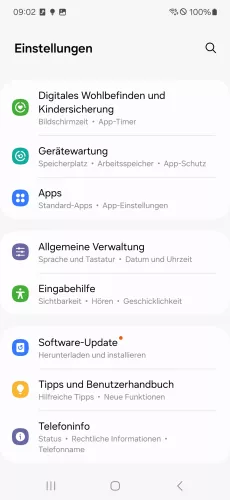

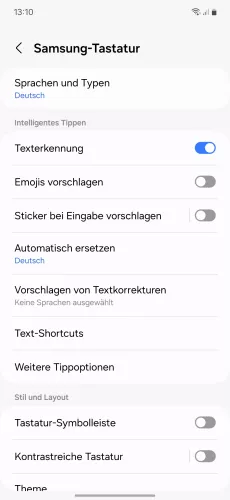


- Öffne die Einstellungen
- Tippe auf Allgemeine Verwaltung
- Tippe auf Samsung-Tastatur-Einstellungen
- Tippe auf Sprachen und Typen
- Tippe auf Tastatursprache wählen
- Wähle das gewünschte Tastaturlayout






- Öffne die Einstellungen
- Tippe auf Allgemeine Verwaltung
- Tippe auf Samsung-Tastatur-Einstellungen
- Tippe auf Sprachen und Typen
- Wähle eine Tastatursprache
- Wähle ein Tastaturlayout
Das Samsung-Handy wählt automatisch das passende Layout, nachdem eine Tastatur-Sprache hinzugefügt wurde. Für den Fall, dass man die Umlaute auf der Tastatur ausblenden oder von QWERTY auf QWERTZ umstellen möchte, bieten die Tastatureinstellungen das Ändern des Tastaturlayouts für einzelne Sprachen.
Abhängig davon, welche Tastatursprache ausgewählt wird, kann man die folgenden Tastaturlayouts einstellen:
- QWERTZ
- QWERTY
- AZERTY
- 3x4
Mit dieser Anleitung aus unserem ultimativen Samsung-Guide erklären wir dir die Benutzeroberfläche OneUI Schritt für Schritt.
Häufig gestellte Fragen (FAQ)
Welcher ist bei QWERTY und QWERTZ der Unterschied?
Der Unterschied zwischen QWERTY und QWERTZ ist im Grunde lediglich der, dass das "Z" und das "Y" die Plätze tauschen. Allerdings sind im QWERTY-Layout auch keine Umlaute (ä, ö, ü) auf der Tastatur eingeblendet.








